Einstellungen externe Audioquelle¶
Wenn ein Kunde für seinen Stream eine eigene Audioquelle anliefert, dann handelt es sich oft um den Simulcast. Dieser beinhaltet bereits Werbung, wird aber für die Verbreitung übers Internet durch zusätzliche Spots ergänzt. Den Impuls (Trigger) zum Auslösen der Werbung muss der Kunde über die Schnittstelle zur Audalaxy Plattform mitliefern.
Folgende Werbe-Trigger stehen zur Auswahl:
Beep-Erkennung
Metadaten-Trigger
Quantum Flip Trigger
Ist für die Werbezeit ein Musikbett/Filler eingeplant, muss nichts weiter beachtet werden. Es gibt aber auch die Möglichkeit den Stream für die Dauer der Werbung anzuhalten. Dann muss berücksichtigt werden, dass jedem Hörer individuelle Spots mit unterschiedlicher Spieldauer ausgeliefert werden. Das verändert den Versatz zum eigentlichen Programm und dessen Metadaten. Um weiterhin eine synchrone Anzeige im Player zu haben, muss der Player die Metadaten aus dem Stream auslesen. Erfahren Sie mehr darüber in unseren FAQs.
Um nun Werbung in den Stream einplanen zu können, muss man zuallererst den Vermarkter und den Zonen-Alias angeben. Dafür in der Audalaxy Console zu Werbespots gehen.
Unter „All default VAST4 parameters“ lassen sich alle grundlegenden Einstellungen treffen. Zuerst den „Marketer“ und die „Zone_Alias“ für die Preroll- und Midroll-Spots angeben – jeweils für alle Hörer-Mountpoints.
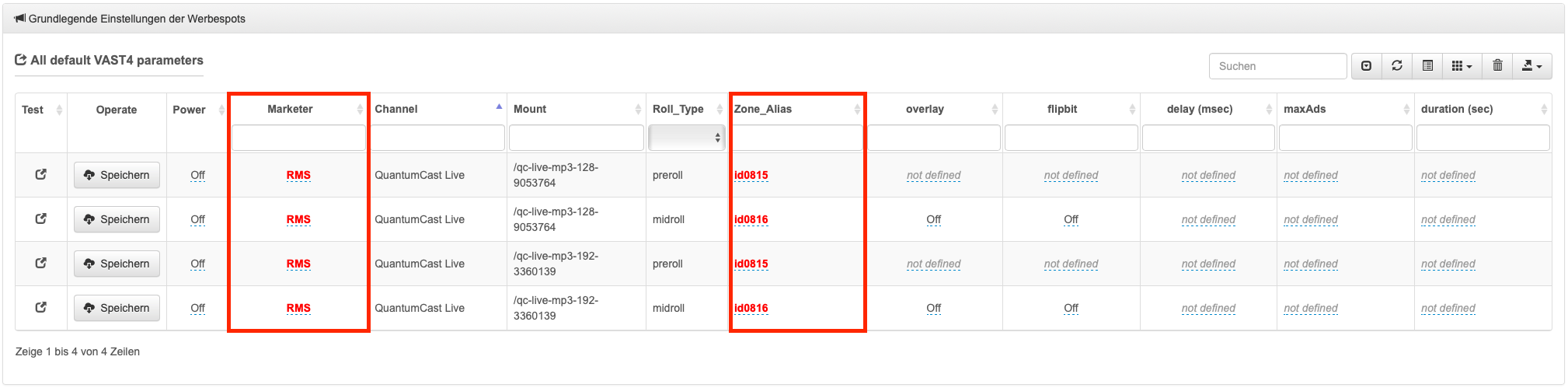
Die weiteren Einstellungen richten sich danach, ob der Stream angehalten wird und welcher Trigger genutzt wird.
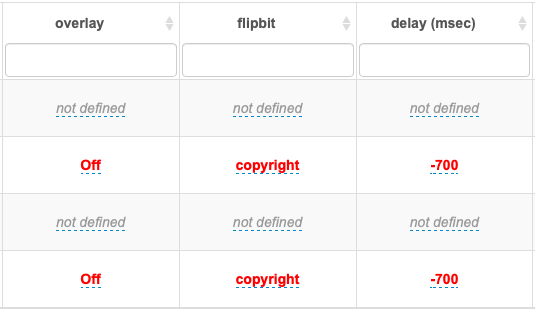
Hinweis
Die Einstellung „delay“ löst ab März 2021 die frühere Bezeichnung „drift“ ab.
Nun können noch die max. Anzahl der Werbespots und die max. Länge der Werbung (in Sekunden) angegeben werden.
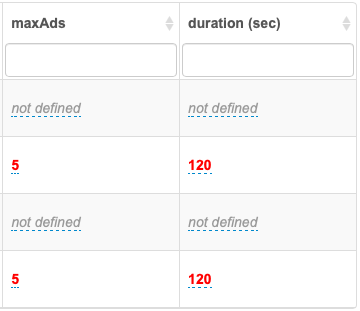
Hinweis
Werden die Felder für „maxAds“ und „duration (sec)“ nicht ausgefüllt, werden folgende Systemstandards verwendet:
Preroll: maxAd = 1 Spot, duration = 48 Sekunden
Midroll: maxAd = 3 Spots, duration = 63 Sekunden
Siehe dazu auch: Priorisierung der Werbeeinstellung
Stellt man fest, dass die Spots im Stream zu laut oder zu leise sind, kann die Lautstärke angepasst werden. Dafür die Spalte aw_0_enc.volume einblenden.
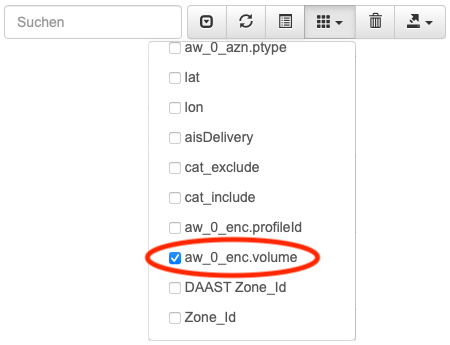
Hier kann die Lautstärke in Prozent eingetragen werden.
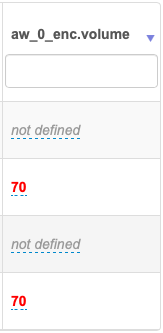
aw_0_enc.volume: Ist in diesem Feld nichts angegeben, werden die Spots mit 90 Prozent ihrer eigentlichen Lautstärke wiedergegeben. Sollen die Spots leiser werden, gibt man eine niedrigere Prozentzahl an - für lauter eine höhere.
Hinweis
Um die Lautstärke der Spots zu überprüfen, kann der Streamrecorder genutzt werden.
Wenn alle Einstellungen fertig getroffen sind, „Power“ auf „On“ setzen.
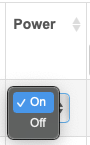
Dann die Einstellungen jeweils für alle Hörer-Mountpoints abspeichern.
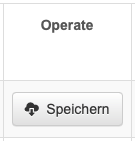
Wichtig
Alle eingetragenen Werte werden an den AdServer übermittelt - Audalaxy hat keinen Einfluss darauf, wieviel und welche Werbespots geliefert werden.
Sollte es Probleme mit den Spots geben, kann man sich die Spalte „Test“ anzeigen lassen.
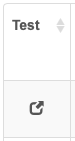
Durch einen Klick auf das Symbol wird ein Spotanfrage beim Vermarkter angefordert. Es öffnet sich ein neues Browser-Fenster, in dem die Rückgabe-Daten der Spotanfrage angezeigt werden.
Eröffnen Sie anschließend ein Ticket im Helpdesk und lassen Sie uns diese Rückgabe-Daten der Spotanfrage und den Channel-Key (zu finden im Setup) zukommen.